
Tidigare denna vecka släppte Steam Family Options, deras version av föräldrakontroll, för Steam-spelklienten. Läs vidare när vi visar dig hur du låser ner vuxenspel, onlineinnehåll och köpalternativ för att göra din Steam-klient barnvänlig.
Varför vill jag göra det här?
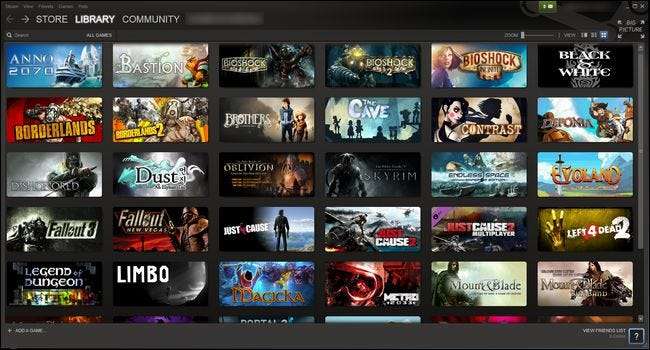
När du startar Steam-klienten har du som standard full tillgång till allt: Steam-butiken, hela spelbiblioteket för den aktuella användaren, Steam Community (online-diskussioner), den aktuella användarens profil och alla inställningar. Ta bara en titt på skärmdumpen ovan: det finns inte bara en massa barn-olämpliga spel som vi verkligen inte vill att våra barn ska spela, men de kan också (med bara några få klick) öppna butiken och köpa saker, hoppa in i Steam-communityn och prata med någon, eller på annat sätt röra med inställningar och vårt innehåll.
Det är en mindre idealisk situation om du vill låta dina barn spela barnvänliga spel i ditt Steam-bibliotek. Denna mindre än ideala situation är dock tack och lov reparerad av lanseringen av Steam Family Options. Även om den mest uppenbara användningen av Steam Family Options är att låsa ner en vuxnes konto så att endast det barnvänliga innehållet är tillgängligt, vill vi påpeka att det också är mycket användbart för att låsa Steam-konton som tillhör barn. Låt oss säga att du har skapat ett Steam-konto för ditt barn så att ni två kan spela Steam-spel tillsammans. Även om det inte finns något anstötligt spelinnehåll i ditt barns Steam-konto, är det fortfarande trevligt att kunna låsa kontot så att de inte kan komma åt Steam-butiken eller hitta sig själva chatta med slumpmässiga personer via Steam-communityn och chatta.
Vi har haft möjlighet att betatesta Family Options och har varit ganska nöjda med det. Låt oss ta en rundtur i installationsprocessen för att visa hur lätt det är att låsa ner ditt Steam-konto.
Aktivera familjealternativ
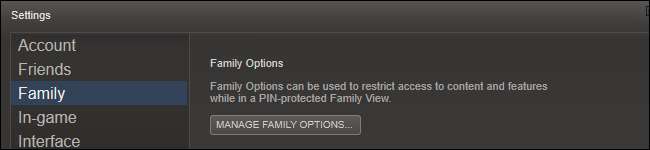
Starta din Steam-klient. Om du inte har lanserat den under den senaste veckan väntar en klientuppdatering (som aktiverar de nya alternativen).
Notera: Även om vi använder Steam-klienten för den här handledningen (eftersom det låter dig omedelbart testa dina ändringar och se resultaten), kan du faktiskt logga in på din Steam-konto och genom att använda Familjealternativ (finns i nedre högra kolumnen) göra samma ändringar.
När den har laddats, navigerar du via menyraden till Steam -> Inställningar. Välj Familj på menyn Inställningar. Högst upp på skärmen ser du Familjealternativ, som visas på skärmdumpen ovan. Klicka på Hantera familjealternativ.
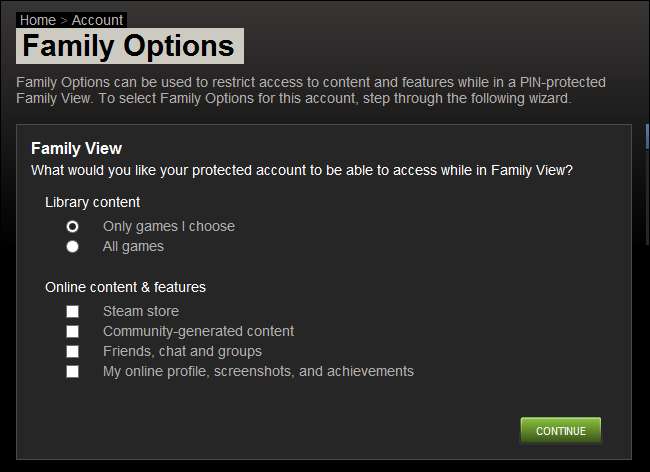
Familjealternativen har två avsnitt som du kan hantera: Biblioteksinnehåll och Innehåll och funktioner online. Det är som standard de strängaste inställningarna: endast spel du väljer (vilket som standard inte är något av dem) och inget onlineinnehåll och funktioner.
Vi ska konfigurera inställningarna på den strängaste nivån. Vi vill ge barnen i vårt hus tillgång till de spel vi har grönt ljus, men vi vill inte att de ska få tillgång till Steam-butiken, det communitygenererade innehållet, att chatta med någon eller att röra sig med våra profiler. Du kan justera inställningarna för din egen familj efter eget tycke. När du har gjort det klickar du på Fortsätt.

På nästa skärm, se ovan, uppmanas du att välja vilka spel du vill inkludera i det nya familjeläget. När du har markerat alla spel du vill dela med dina barn klickar du på Fortsätt.

Välj en PIN-kod. Det här är nyckeln som gör att du enkelt kan växla mellan familjeläge och normalt läge för vuxnaspel. De skojar förresten inte om att skriva ner det. Använd en PIN-kod som du inte glömmer, lägg den som en säker anteckning i LastPass eller skriv ner den. Det är en enorm smärta att hoppa genom säkerhetsringarna och låsa upp din klient om du glömmer det. Välj din nål och klicka på Fortsätt.

Den sista skärmen är en bekräftelseskärm. När du har sett skärmen ovan, gå vidare och navigera runt i din Steam-klient för att se hur saker ser ut med Familjealternativ aktiverat. Det första stoppet ska vara biblioteket för att bekräfta att de spel du valt visas och om du låste ner någon av huvudkategorierna är de gråtonade:
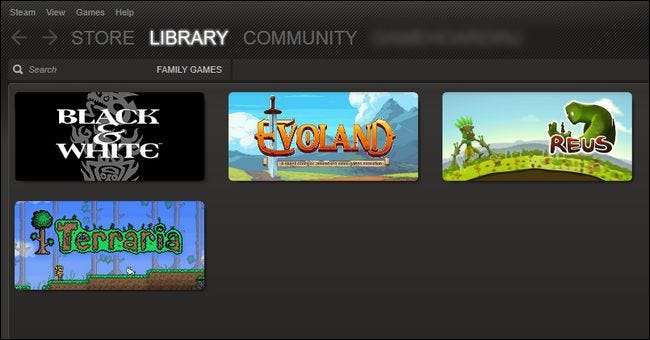
Utbudet av spel minskar inte bara till de barnvänliga vi valde (nej Metro 2033 eller Left 4 Dead att se) men navigeringselementen Store, Community och Profile är förmörkade och oåtkomliga. Vid denna tidpunkt är allt låst. Framgång!
Redigera eller inaktivera familjealternativ
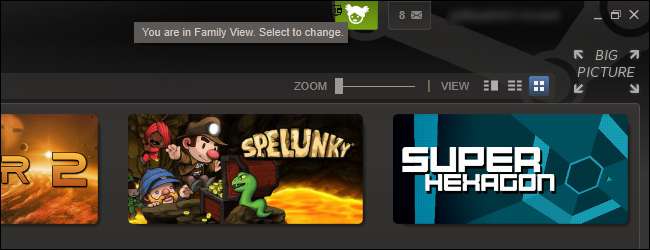
Uppenbarligen kommer det en punkt där du vill redigera inställningarna (till exempel när du köper ett nytt spel och vill vitlista det för barnen) eller att stänga av familjeläget för att spela ett vuxenspel.
För att göra det, leta efter Familjealternativ-ikonen längst upp till höger i Steam-klientfönstret (visas på skärmdumpen ovan). Klicka på ikonen.
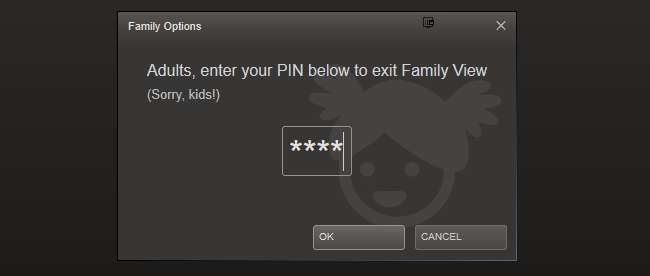
När du har angett din PIN-kod uppdateras ditt Steam-klientfönster:
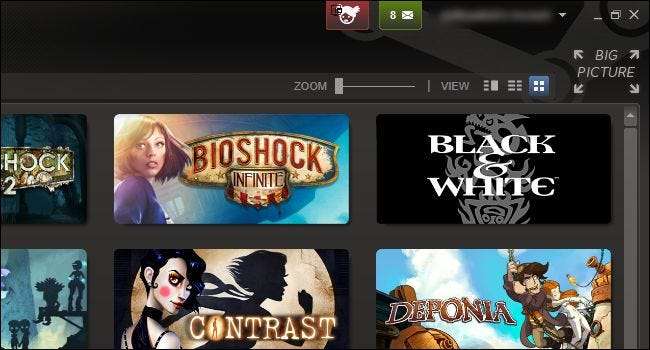
Allt kommer att se ut som det gjorde när vi startade den här guiden, med den lilla upplagan av Family Options-ikonen (nu röd) som visas på skärmdumpen ovan. När du är klar med att spela eller redigera inställningarna för läget Familjealternativ kan du helt enkelt trycka på ikonen för att låsa Steam-klienten igen.
Det är allt som finns! Du kan enkelt sätta på och stänga av läget, lägga till fler spel i din barnvänliga vitlista och vara lätt att veta att du inte behöver ta itu med dina barn som snubblar i ett blodigt spel.







